TTEP.CN > 故障 >
Win8系统IE缓存文件在哪 Win8系统IE缓存文件位置
Win8系统IE缓存文件在哪 Win8系统IE缓存文件位置 Win8系统IE缓存文件在哪?只要我们使用IE浏览器,就会产生缓存文件。时间久了,缓存文件就会越来越大,占据着系统内存,所以我们要定期的清理IE缓存文件。于是很多用户就问了,Win8系统IE缓存文件在哪?不知道的伙伴,可以参考下文找到IE缓存文件。
方法/步骤:
1、首先打开IE浏览器,点击齿轮图标,选择“Internet选项”,打开“Internet选项”窗口。当然你在控制面板也可以打开“Internet选项”。
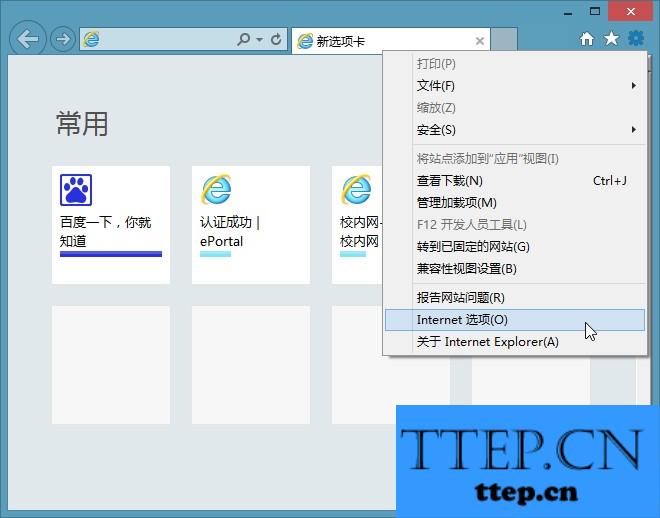
2、进入“Internet选项”后,在“常规”栏点击“浏览历史记录”里的“设置”按钮。如下图鼠标所示:
3、打开“网站数据设置”窗口。并且点击当中的“查看文件”按钮。就会打开IE缓存文件所在的文件夹。
4、这个就是IE缓存文件所在的文件夹,在INetCache。不过IE8下的是在:Temporary Internet Files文件夹。不一样。
5、接着谈谈如何筛选。因为里面东西很多想要找到指定的文件会很困难。其实我们是要在缓存文件夹中找到需要的图片、音乐、视频。这些文件都比较大,相比其他的JavaScript文件。
6、于是我们可以按照文件大小来进行降序排列。右击鼠标,排序方式里选择为“大小”,然后“递减”排列。这样前面的都是大文件了。
7、这个文件夹中的文件是不允许预览的。你需要做的就是将其拷贝到其他的位置,才可以查看。
8、还有一个不好的的方面是文件名称是数字字母,不会是标题,所以你也只能预览后再来改名字与分类了。但是相信我真的很实用,如果你找不到网页中的下载按钮,这是个好办法。
找不到Win8系统IE缓存文件的伙伴,可以跟着小编的步骤找到IE缓存文件,找到之后大家就可以进行清理了,希望该教程可以给大家带来帮助哦!
方法/步骤:
1、首先打开IE浏览器,点击齿轮图标,选择“Internet选项”,打开“Internet选项”窗口。当然你在控制面板也可以打开“Internet选项”。
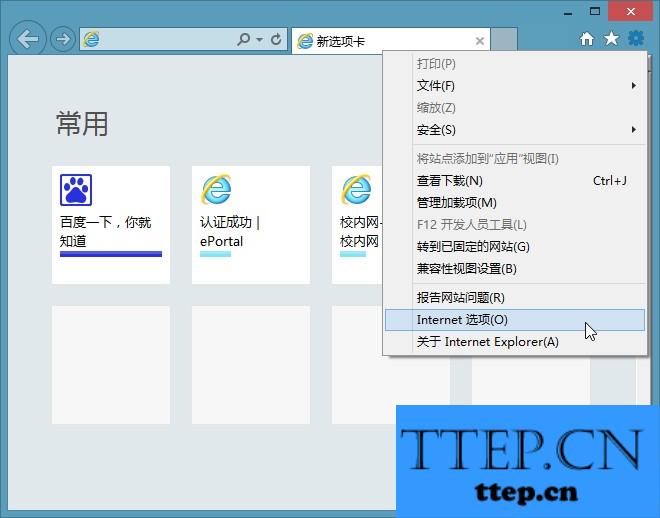
2、进入“Internet选项”后,在“常规”栏点击“浏览历史记录”里的“设置”按钮。如下图鼠标所示:
3、打开“网站数据设置”窗口。并且点击当中的“查看文件”按钮。就会打开IE缓存文件所在的文件夹。
4、这个就是IE缓存文件所在的文件夹,在INetCache。不过IE8下的是在:Temporary Internet Files文件夹。不一样。
5、接着谈谈如何筛选。因为里面东西很多想要找到指定的文件会很困难。其实我们是要在缓存文件夹中找到需要的图片、音乐、视频。这些文件都比较大,相比其他的JavaScript文件。
6、于是我们可以按照文件大小来进行降序排列。右击鼠标,排序方式里选择为“大小”,然后“递减”排列。这样前面的都是大文件了。
7、这个文件夹中的文件是不允许预览的。你需要做的就是将其拷贝到其他的位置,才可以查看。
8、还有一个不好的的方面是文件名称是数字字母,不会是标题,所以你也只能预览后再来改名字与分类了。但是相信我真的很实用,如果你找不到网页中的下载按钮,这是个好办法。
找不到Win8系统IE缓存文件的伙伴,可以跟着小编的步骤找到IE缓存文件,找到之后大家就可以进行清理了,希望该教程可以给大家带来帮助哦!
- 上一篇:Win8查看本机局域网IP地址方法 Win8怎么查看本机局域网IP地址
- 下一篇:没有了
- 推荐阅读
- Win8查看本机局域网IP地址方法 Win8怎么查看本
- Win8.1电脑不识别U盘怎么办 Win8.1电脑不识别U
- Win8.1怎么把开始屏幕中的程序放到桌面 Win8.1
- 升级Win8.1后DNF无法启动怎么办 升级Win8.1后DN
- Win8怎么设置Outlook开机自启动 Win8设置Outloo
- Win8富士通DPK800打印机吸不上纸怎么办 Win8富
- Win8.1安装office2010一直失败怎么办 Win8.1安
- Win8系统怎么获取dump日志文件 Win8系统获取dum
- Win8.1系统下冰封王座不能玩怎么办 Win8.1系统
- Win10新设置的pin码无法进行正常登录系统、删除
- 最近发表
- 赞助商链接
